Il y a une fonctionnalité cachée dans votre iPhone Courrier application que vous avez peut-être manquée mais que vous devriez certainement connaître. Il vous donne un accès rapide à quelque chose que vous devez généralement fouiller dans les dossiers pour le trouver.
C’est quoi ce quelque chose ? Les brouillons de tous vos comptes de messagerie.
Lorsque vous devez rappeler un brouillon d’e-mail pour le terminer et l’envoyer, vous pouvez accéder à l’écran principal des boîtes aux lettres, faire défiler vers le bas et développer le compte de messagerie dans lequel vous avez enregistré le brouillon, appuyer sur le dossier « Brouillons », puis rechercher et sélectionner le brouillon dans question.
Si vous ne voulez pas essayer de trouver le compte de messagerie dans lequel se trouve le dossier Brouillons, vous pouvez appuyer sur « Modifier » en haut de la vue Boîtes aux lettres et vous assurer que « Tous les brouillons » est coché. Appuyez sur « Terminé » pour terminer, et il y aura un dossier pour tous les brouillons de tous vos comptes dans la section la plus haute. Vous pouvez même le déplacer tout en haut dans le menu « Edition ».
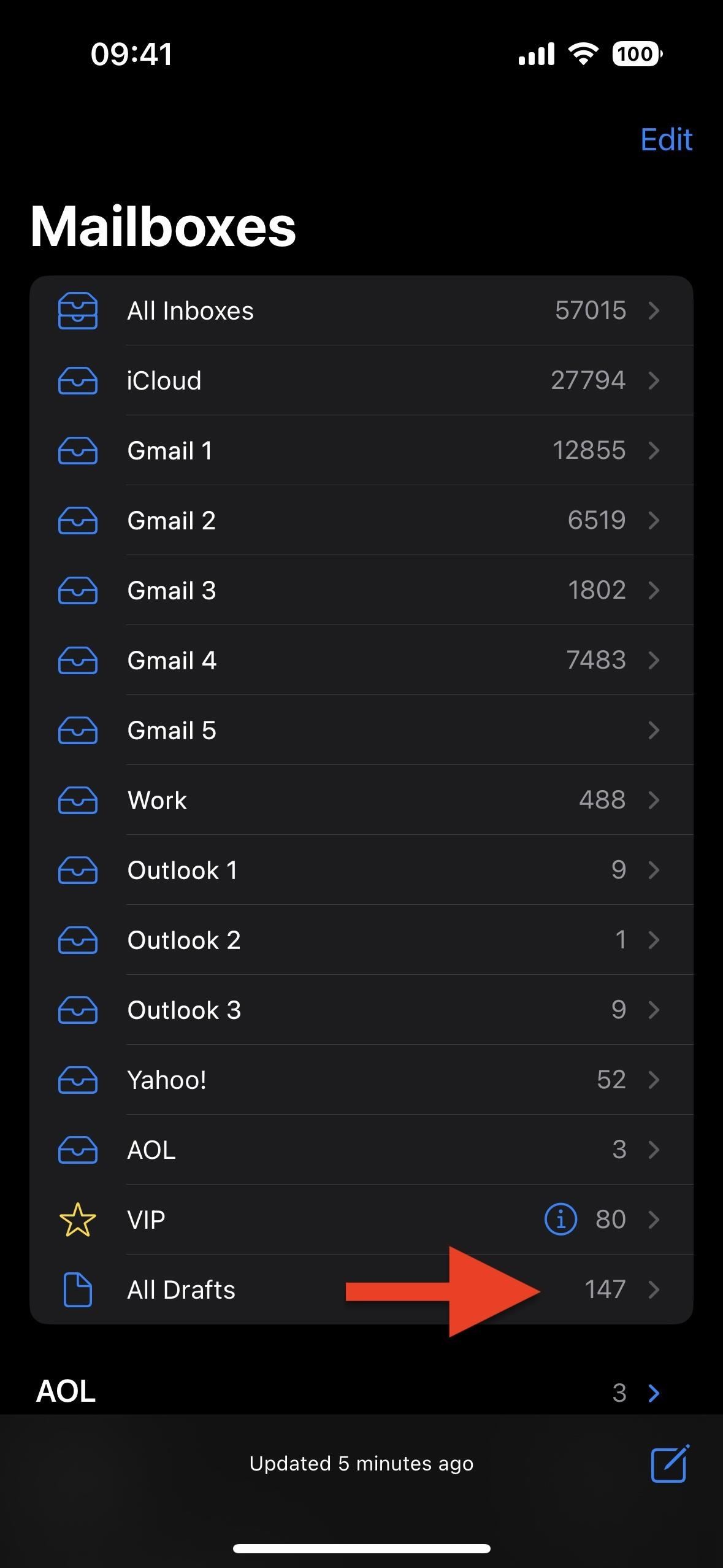
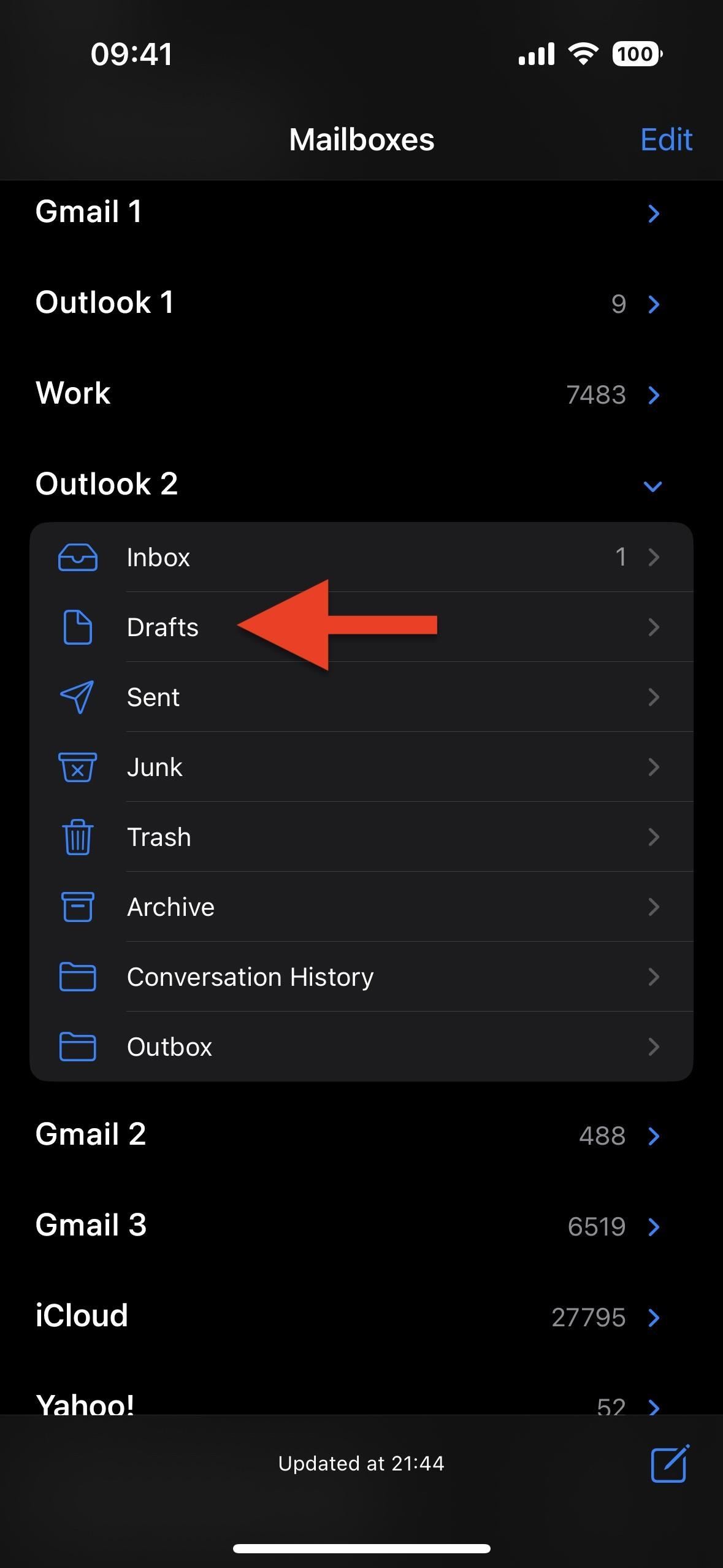
Mais il existe un moyen plus rapide d’ouvrir le dossier Tous les brouillons sans être dans la vue Boîtes aux lettres. Bien qu’il soit disponible pour iPhone depuis iOS 4il est encore relativement inconnu des nouveaux utilisateurs de Mail et facilement oubliable si vous n’accédiez pas beaucoup à vos brouillons.
Appuyez longuement ou appuyez longuement sur le bouton de composition.
Le geste fonctionne à partir de n’importe quel écran sur lequel le bouton de composition apparaît – la vue principale des boîtes aux lettres, n’importe quel dossier pour n’importe quel compte, et même dans les e-mails eux-mêmes. Il apparaît littéralement sur chaque vue de l’application Mail, sauf lors de la rédaction de brouillons, de la modification des dispositions de l’interface utilisateur et de la sélection simultanée de plusieurs e-mails à marquer, déplacer ou supprimer. Et c’est ce qui rend le geste si utile.
Lorsque vous appuyez longuement sur le bouton de composition, une fenêtre modale apparaît avec tous vos brouillons de chaque compte de messagerie, qu’ils soient enregistrés sur iCloud, Gmail, Yahoo, AOL, Outlook ou un autre service. Dans cette fenêtre, vous pouvez commencer un tout nouveau message, balayer vers la gauche sur les brouillons pour les supprimer et choisir un brouillon à ouvrir et terminer.
Le seul inconvénient d’appuyer longuement sur le bouton de composition est qu’il affiche tous les brouillons de tous les comptes. Pour moi, c’est l’idéal puisque je ne reviens généralement qu’aux brouillons les plus récents, pas à ceux que j’ai oubliés et abandonnés. Cependant, certains d’entre vous aimeront peut-être que le raccourci n’affiche que les brouillons du compte que vous utilisez en ce moment, et il n’y a aucun moyen de le faire.
Gardez votre connexion sécurisée sans facture mensuelle. Obtenir un abonnement à vie à VPN Unlimited pour tous vos appareils avec un achat unique du nouveau Gadget Hacks Boutiqueet regardez Hulu ou Netflix sans restrictions régionales, augmentez la sécurité lors de la navigation sur les réseaux publics, et plus encore.
Acheter maintenant (80 % de réduction) >
Autres offres intéressantes à vérifier:
->Google Actualités










